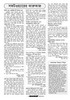হোম > সফটওয়্যারের কারুকাজ
লেখক পরিচিতি
লেখকের নাম:
কজ
মোট লেখা:১০৪১
লেখা সম্পর্কিত
পাবলিশ:
২০০৯ - জুন
তথ্যসূত্র:
কমপিউটার জগৎ
লেখার ধরণ:
সফটওয়্যারের কারুকাজ
তথ্যসূত্র:
সফটওয়্যারের কারুকাজ
ভাষা:
বাংলা
স্বত্ত্ব:
কমপিউটার জগৎ
সফটওয়্যারের কারুকাজ
ডিলিট করা রেজিস্ট্রি কী রিস্টোর করা
রেজিস্ট্রিতে কোনো পরিবর্তন করার আগে সবারই রিস্টোর পয়েন্ট অথবা রেজিস্ট্রি ব্যাকআপ করা উচিত। রেজিস্ট্রি ব্যাকআপের জন্য StartRun-এ ক্লিক করে regedit এন্টার করে Ok-তে ক্লিক করুন রেজিস্ট্রি এডিটর স্টার্ট করার জন্য। আর উইন্ডোজ ভিসতায় স্টার্ট মেনুর সার্চ বক্সে regedit টাইপ করে এন্টার চাপুন। রেজিস্ট্রি এডিটরে File Export-এ ক্লিক করে সিলেক্ট করুন Export Range. এবার ফাইল নেম টাইপ করে রেজিস্ট্রি ফাইল সেভ করুন।
হয়তো ভুল করে কোনো রেজিস্ট্রি কী ডিলিট করে ফেলেছেন যার ব্যাকআপ কপিও আপনার কাছে নেই। উদাহরণস্বরূপ বলা যায়, আপনি HKEY_CLASSES_ROOT\lnkfile রেজিস্ট্রি এন্ট্রি ভুল করে ডিলিট করে ফেলেছেন। এই এন্ট্রি আপনার কমপিউটারের সব শর্টকাটের জন্য রেসপনসিবল। সুতরাং এই কী ডিলিট করা হলে স্টার্ট মেনু থেকে সব শার্টকাট অদৃশ্য হয়ে যাবে। এই রেজিস্ট্রি কী ডিলিট করার ফলে স্টার্টআপ প্রোগ্রামও চালু হবে না। এই সমস্যার সমাধান করতে চাইলে একই ভার্সনের অন্য পিসি থেকে একই রেজিস্ট্রি কী আপনার পিসিতে রিস্টোর করতে হবে।
অন্য পিসি থেকে রেজিস্ট্রি কী এক্সপোর্ট করতে চাইলে রেজিস্ট্রি এডিটর ওপেন করে নেভিগেট করুন HKEY_CLASSES_ROOT\Inkfile কী-তে। এরপর এই কী-তে রাইট ক্লিক করে সিলেক্ট করুন Export এবং যথাযথ ফাইল নেম টাইপ করে Save-এ ক্লিক করুন এই কী সেভ করার জন্য। এবার পেনড্রাইভ ব্যবহার করে আপনার পিসিতে ট্রান্সফার করুন এবং ফাইলে ডবল ক্লিক করুন। এরপর পিসি রিস্টার্ট করলে হারানো কী পিসিতে রিস্টোর হবে এবং আগের সব আইকন ফিরে পাবেন।
ভিসতায় রিসাইকেল বিন রিস্টোর করা
অনেক ব্যবহারকারী ভুল করে Recycle Bin ডিলিট করে ফেলেন কনটেক্সট কমান্ড Delate ব্যবহার করে। এতে আতঙ্কিত হবার কিছু নেই, কেননা রিসাইকেল বিনকে রিস্টোর করা যায় নিচে বর্ণিত ধাপ অনুসরণ করে।
• কন্ট্রোল প্যানেলে Personalization-এ ডবল ক্লিক করুন।
• এরপর ‘Change desktop icons’ রেফারেন্স অনুসরণ করে এগিয়ে গিয়ে Recycle Bin সক্রিয় করুন।
• Apply-এ ক্লিক করে Ok করুন।
আইয়ুব আলী
আম্বরখানা, সিলেট
..............................................................................................................
এরর ছাড়া ওয়ার্ডে এক্সেল টেবল যুক্ত করা
এক্সেল টেবলকে অবজেক্ট হিসেবে উপস্থাপনের ক্ষেত্রে কিছু সমস্যা হয়। InsertObject-এর মাধ্যমে ওয়ার্ডে এক্সেল টেবলকে সম্পৃক্ত করা যায় না। এজন্য এক্সেলের কাঙ্ক্ষিত অংশ সিলেক্ট করে Ctrl+C চেপে ক্লিপবোর্ডে কপি করতে হবে। এরপর ওয়ার্ড ডকুমেন্ট ওপেন করে যেখানে টেবল বসাতে চান সেখানে কার্সর রাখুন এবং সিলেক্ট করুন EditPaste. এ ডায়ালগ বক্সে ‘Insert Link’ অপশন সিলেক্ট করে As লিস্ট থেকে ‘Rich Text Format (RTF) এন্টার করুন। এবার Ok-তে ক্লিক করার পর ওয়ার্ড যথাযথভাবে টেবলকে ইনসার্ট করবে এবং প্রয়োজনে কয়েক পেজজুড়ে ইনসার্ট হবে। টেবল বাই ডিফল্ট স্ট্যান্ডার্ড প্যারাগ্রাফ ফরমেট ব্যবহার করবে।
লক্ষণীয় বিষয় : যদি আপনি ওয়ার্ড ডকুমেন্টে টেবলে কার্সর রাখেন এবং ফিল্ড কোড ভিউ করার জন্য অপশনকে সক্রিয় করুন All+F9 কী চেপে। আপনি এই ডকুমেন্টে এক্সেল টেবলের প্রকৃত রেফারেন্স (লিঙ্ক) দেখতে পাবেন।
..............................................................................................................
সিস্টেম থেকে নিরাপদে এবং স্বয়ংক্রিয়ভাবে ডিলিট করা
কখনো কখনো ই-মেইল গুরুত্বপূর্ণ ও সংবেদনশীল তথ্য ধারণ করে রাখে, যেগুলো আপনি নিরাপদে ডিলিট করতে চান। সাধারণত আউটলুক থেকে যখন কোনো মেসেজ ডিলিট করা হয়, তখনও এর কনটেন্ট PST (Personal Storage) ফাইলে থেকে যায়। Hex এডিটর অথবা অন্য কোনো টুল ব্যবহার করে ডিলিট করা ডাটায় এক্সেস করা সম্ভব হয়। PST ফাইলকে কমপ্রেস করলে অপ্রয়োজনীয় ফিল্ড ওভাররাইট হয়, ফলে ডিলিট করা ডাটায় আবার এক্সেস করা সম্ভব হয় না। এ কাজটি করতে চাইলে FileData File Administration সিলেক্ট করে পরবর্তী ডায়ালগ বক্সের PST সিলেক্ট করুন এবং মাউস ক্লিক করে Settings ওপেন করুন। পরবর্তী ডায়ালগ বক্সের ‘Pensonal folder’-এর ‘Compact now’ সিলেক্ট করুন। ফাইল সাইজ ও ফ্রাগমেন্টেশনের ওপর ভিত্তি করে এ কাজটি সম্পন্ন হতে কিছু সময় নেবে।
মহিদুল ইসলাম
সবুজবাগ, পটুয়াখালী
..............................................................................................................
Herosoft Player-এ আপনার পছন্দের Wallpaper সেট করার টিপস
বর্তমানে Herosoft Playerটি Audio, Video, বিশেষ করে ডিভিডি এবং MPEG Format-এর ভিডিও ফাইলগুলো কমপিউটারে দেখার জন্য বহুলভাবে ব্যবহৃত হচ্ছে। আজকে আমরা Herosoft Player-এ আপনার পছন্দের Wallpaper সেট করার কিছু টিপস নিয়ে আলোচনা করবো।
০১. আমরা প্রথমে ভালো Resulation-এর একটি ছবি নির্বাচন করবো। তারপর ছবিটি Adobe Photoshop অথবা প্রচলিত গ্রাফিক্স ডিজাইন software দিয়ে open করে ইমেজ সাইজে গিয়ে width 0.9 এবং Height 0.67 দিয়ে BMP Format-এ ছবিটি সেভ করবো।
০২. আমরা এবার Wallpaperটিকে Herosoft Player-এর ইনস্টল হওয়া অংশে গিয়ে পেস্ট করবো।
০৩. এবার Herosoft Playerটিকে ওপেন করে এর সিলেক্ট অংশের Bilmap Face অংশে Click করে ইনস্টল হওয়া অংশ থেকে আপনার পছন্দের Wallpaperটিকে সিলেক্ট করুন। দেখবেন আপনার পছন্দের Wallpaperটি Herosoft Player-এ Theme হিসেবে শো করছে।
মো: আসাদুজ্জামান মামুন
বাঘা, রাজশাহী
..............................................................................................................
ব্রডব্যান্ড ইন্টারনেটে গতি বাড়ান
ব্রডব্যান্ড ইন্টারনেট মূলত উচ্চগতির। যারা ব্রডব্যান্ড ব্যবহারে অভ্যস্ত তারা গতির সামান্য তারতম্য হলেই বিরক্ত হন। মাঝে মাঝেই ব্রডব্যান্ড ইন্টারনেটের গতি সাধারণের চেয়ে অনেকটা কমে যায়। তখন ইন্টারনেট থেকে কোনো কিছু ডাউনলোড করতে বা বড় কোনো ওয়েবপেজ লোড হতে অনেক সময় লাগে, যা অত্যন্ত বিরক্তিকর। কিন্তু ছোট্ট একটি কাজ করলেই এ সমস্যার কিছুটা সমাধান করা সম্ভব। Start Menu থেকে Run-এ যান। এবার Gpedit.msc লিখে ওকে প্রেস করুন। নতুন একটি উইন্ডো আসবে। এবার এর বামদিকে Local Computer PolicyAdministrative TemplatesNetworkQos Packet Scheduler সিলেক্ট করুন। এবার ডানদিকের উইন্ডোর Limit reservable bandwidth-এ ডবল ক্লিক করুন। এবার Bandwidth limit-এর পাশের বক্সে 0 লিখে ওকে করে কমপিউটার রিস্টার্ট করে দেখুন আপনার ব্রডব্যান্ডের গতি অনেক বেড়ে গেছে।
..............................................................................................................
উইন্ডোজ এক্সপির সিস্টেম পারফরমেন্স বাড়ানো
এর জন্য Start Menu থেকে Run-এ যান। এবার Regedit লিখে ওকে করুন। রেজিস্ট্রি এডিটর ওপেন হলে সেখান থেকে HKLM\ SYSTEM\ CurrentControlSet\Control\Session Manager\MemoryManagement\Disable PagingExecutive-এ এক ক্লিক করে এর মান দিতে হবে 1। এবার কমপিউটার রিস্টার্ট করলে কমপিউটারের সিস্টেম পারফরমেন্স সার্বিকভাবে বাড়বে।
..............................................................................................................
সিডি/ডিভিডির অটোরান অপশন নিষ্ক্রিয় করুন
সিডি/ডিভিডির অটোরান অপশন নিষ্ক্রিয় করার জন্য Start Menu থেকে Run-এ যান এবং Gpedit.msc লিখে Ok করুন। এবার Computer contiguration থেকে Administrative templatesSystem-এ যান। এবার নিচের দিকে অবস্থিত Turn off Autoplay-তে ডবল ক্লিক করে Enabled সিলেক্ট করে Ok করুন। এবার কোনো অটোরানসহ সিডি/ডিভিডি প্রবেশ করলে দেখবেন যে তা কাজ করছে না। অর্থাৎ Autorun বা Autoplay অপশন অকার্যকর।
মো: আরিফুল ইসলাম
লেখাটি পিডিএফ ফর্মেটে ডাউনলোড করুন
পাঠকের মন্তব্য
২০০৯ - জুন সংখ্যার হাইলাইটস
অনুরূপ লেখা